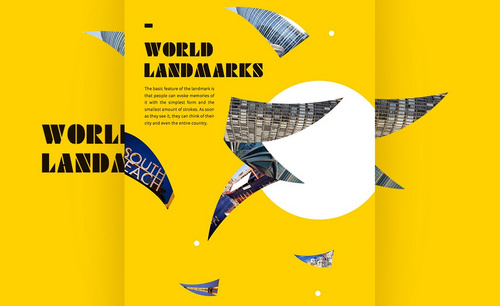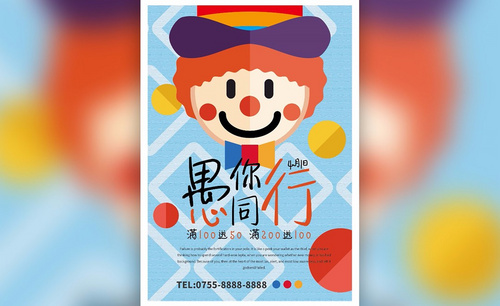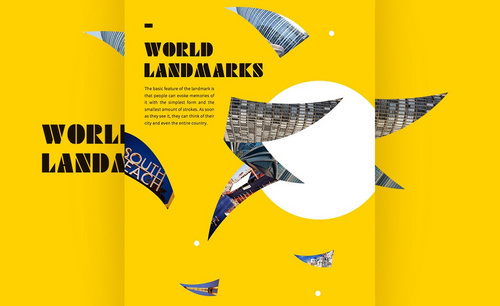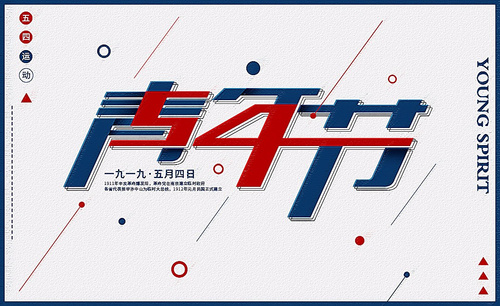你知道创意设计海报怎么做吗?
发布时间:2021年05月18日 16:40
创意设计海报顾名思义就是要设计的海报要有创意,创意海报一般都是一些掌握了软件功能,再加上有设计功底的人。下面小编就给大家分享一个创意设计海报的制作方法,大家可以认真的学习一下。学会了这个,自己尝试制作出一个有创意设计的海报来!
1.打开【PS】,【Ctrl+N】新建画布,【宽度】750,【高度】1334,【方向】竖版。
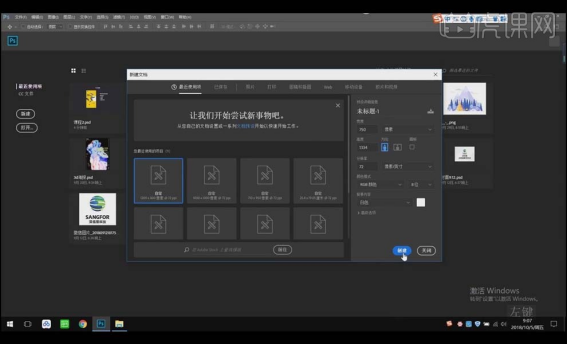
2.添加【纯色】,具体颜色如图所示,储存文件。
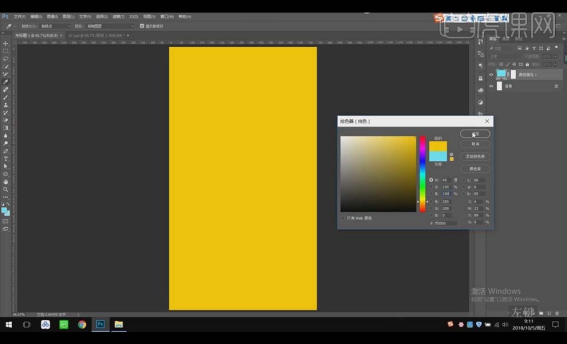
3.导入文字,【Ctrl+'】打开网格,添加【参考线】,将四个角的英文对齐,具体如图所示。
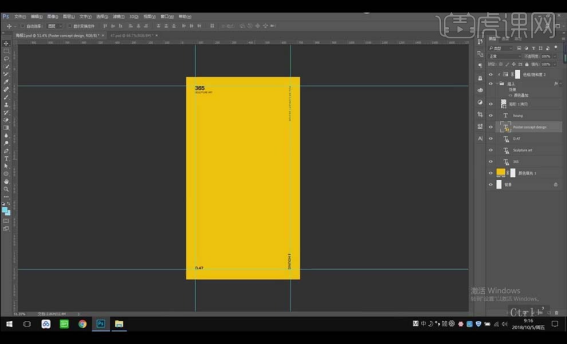
4.将左边的文字放进画面,打开【网格】,将文字和左边的参考线对齐。
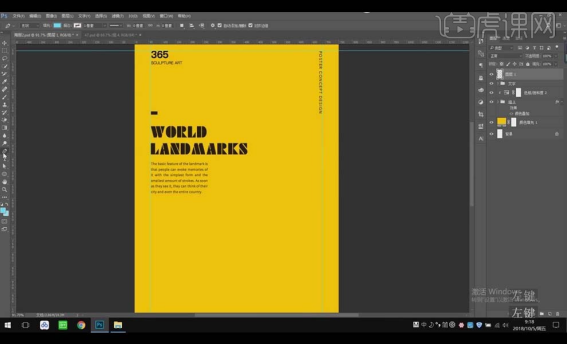
5.新建图层,选择【钢笔工具】勾勒出牛角的形状,使用【选择工具】进行修改,调整到合适的位置。
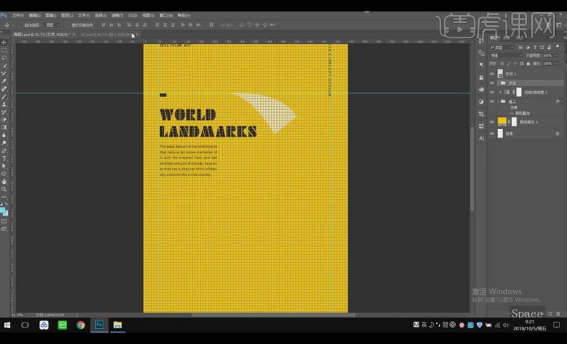
6.【Ctrl+J】复制图层,下移,【Ctrl+T】放大,旋转;使用【选择工具】适当改变它的形状。同样的方式再复制几个。
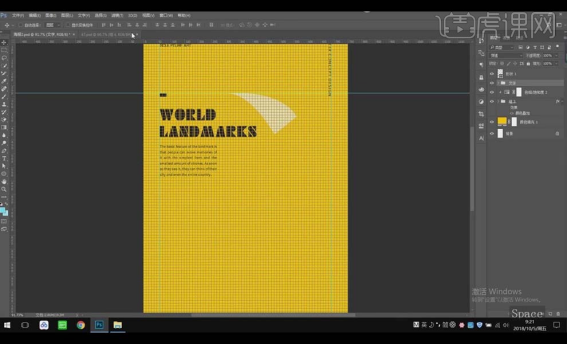
7.将建筑图片放进画面,按住【Alt】键鼠标左键单击图层间,将建筑嵌入【尖角】中,【Ctrl+T】调整建筑物的大小和位置。
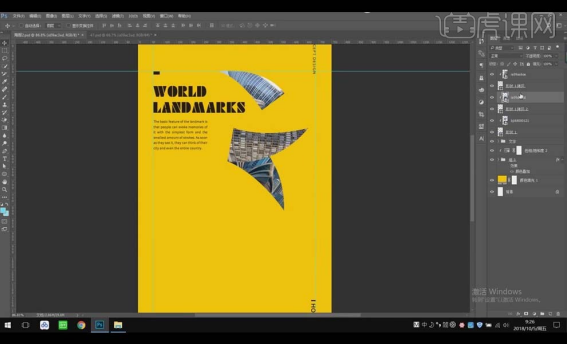
8.使用【椭圆工具】按住【Shift】键绘制大的正圆,填充【白色】,放到【尖角】下面。
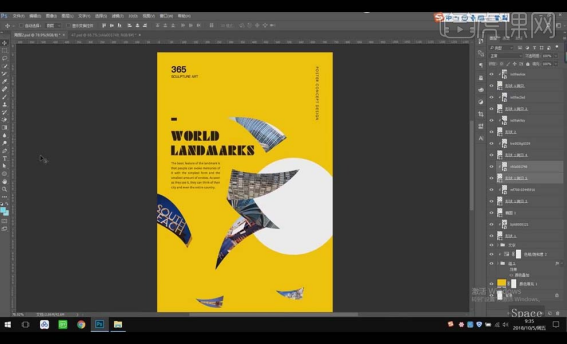
9.使用【椭圆工具】按住【Shift】键绘制小的【16*16】的正圆,填充【白色】,放到最上面【尖角】的左上方。
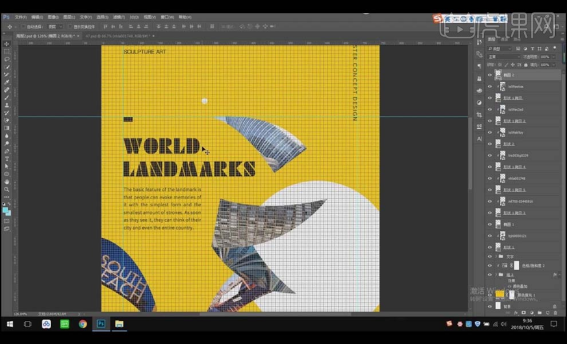
10.【Ctrl+J】多复制几个图层,放到下面的【尖角】旁边,具体位置如图所示。
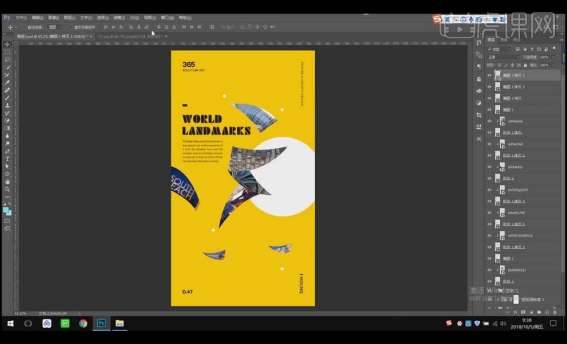
11.对一些小细节进行适当地调整,最终效果如图所示。
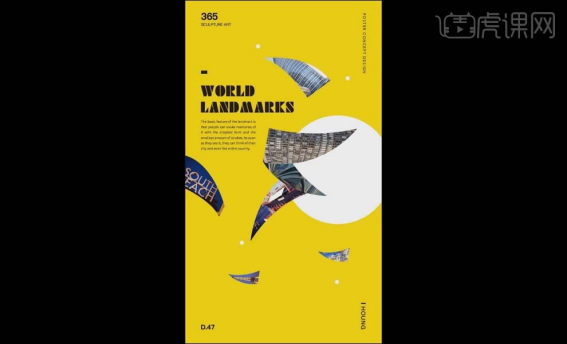
上方就是创意设计海报的制作方法,11步就完成了。制作出来的海报效果是不是既简单又有创意呢?大家如果想要学会这个操作方法,打开自己的PS,找到一些素材,动手操作起来吧!毕竟看十遍也不如自己动手操作一遍!操作是检验自己有没有掌握住!
本篇文章使用以下硬件型号:联想小新Air15;系统版本:win10;软件版本:PS CC2017。